Ce document explique le fonctionnement des clones de disque et comment en créer un. Le clonage de disque vous permet de créer des copies immédiatement utilisables de disques existants. Créez un clone de disque dans les cas où vous souhaitez créer une copie identique d'un disque existant que vous pouvez associer instantanément à une VM, par exemple :
- Créer des environnements de préproduction en répliquant les données de production à déboguer sans perturber la production
- Créer des copies pour vérifier les sauvegardes de bases de données
- Déplacer des données de disque non amorçable vers un nouveau projet
- Répliquer des disques lors du scaling horizontal de vos VM
Pour vous protéger contre la reprise après sinistre, sauvegardez votre disque à l'aide d'instantanés standards plutôt que de clones de disque. Pour capturer le contenu d'un disque à intervalles réguliers sans créer de disque, utilisez des instantanés immédiats, car ils sont plus efficaces en termes de stockage que les clones. Pour découvrir d'autres options de protection des disques, consultez Options de protection des données.
Avant de commencer
-
Si ce n'est pas déjà fait, configurez l'authentification.
L'authentification valide votre identité pour accéder aux services et aux API Google Cloud . Pour exécuter du code ou des exemples depuis un environnement de développement local, vous pouvez vous authentifier auprès de Compute Engine en sélectionnant l'une des options suivantes :
Select the tab for how you plan to use the samples on this page:
Console
When you use the Google Cloud console to access Google Cloud services and APIs, you don't need to set up authentication.
gcloud
-
Installez la Google Cloud CLI. Une fois que la Google Cloud CLI est installée, initialisez-la en exécutant la commande suivante :
gcloud initSi vous utilisez un fournisseur d'identité (IdP) externe, vous devez d'abord vous connecter à la gcloud CLI avec votre identité fédérée.
- Set a default region and zone.
Terraform
Pour utiliser les exemples Terraform de cette page dans un environnement de développement local, installez et initialisez la gcloud CLI, puis configurez le service Identifiants par défaut de l'application à l'aide de vos identifiants utilisateur.
Installez la Google Cloud CLI.
Si vous utilisez un fournisseur d'identité (IdP) externe, vous devez d'abord vous connecter à la gcloud CLI avec votre identité fédérée.
If you're using a local shell, then create local authentication credentials for your user account:
gcloud auth application-default login
You don't need to do this if you're using Cloud Shell.
If an authentication error is returned, and you are using an external identity provider (IdP), confirm that you have signed in to the gcloud CLI with your federated identity.
Pour en savoir plus, consultez la section Set up authentication for a local development environment.
Go
Pour utiliser les exemples Go de cette page dans un environnement de développement local, installez et initialisez la gcloud CLI, puis configurez le service Identifiants par défaut de l'application à l'aide de vos identifiants utilisateur.
Installez la Google Cloud CLI.
Si vous utilisez un fournisseur d'identité (IdP) externe, vous devez d'abord vous connecter à la gcloud CLI avec votre identité fédérée.
If you're using a local shell, then create local authentication credentials for your user account:
gcloud auth application-default login
You don't need to do this if you're using Cloud Shell.
If an authentication error is returned, and you are using an external identity provider (IdP), confirm that you have signed in to the gcloud CLI with your federated identity.
Pour en savoir plus, consultez la section Set up authentication for a local development environment.
Java
Pour utiliser les exemples Java de cette page dans un environnement de développement local, installez et initialisez la gcloud CLI, puis configurez le service Identifiants par défaut de l'application à l'aide de vos identifiants utilisateur.
Installez la Google Cloud CLI.
Si vous utilisez un fournisseur d'identité (IdP) externe, vous devez d'abord vous connecter à la gcloud CLI avec votre identité fédérée.
If you're using a local shell, then create local authentication credentials for your user account:
gcloud auth application-default login
You don't need to do this if you're using Cloud Shell.
If an authentication error is returned, and you are using an external identity provider (IdP), confirm that you have signed in to the gcloud CLI with your federated identity.
Pour en savoir plus, consultez la section Set up authentication for a local development environment.
Python
Pour utiliser les exemples Python de cette page dans un environnement de développement local, installez et initialisez la gcloud CLI, puis configurez le service Identifiants par défaut de l'application à l'aide de vos identifiants utilisateur.
Installez la Google Cloud CLI.
Si vous utilisez un fournisseur d'identité (IdP) externe, vous devez d'abord vous connecter à la gcloud CLI avec votre identité fédérée.
If you're using a local shell, then create local authentication credentials for your user account:
gcloud auth application-default login
You don't need to do this if you're using Cloud Shell.
If an authentication error is returned, and you are using an external identity provider (IdP), confirm that you have signed in to the gcloud CLI with your federated identity.
Pour en savoir plus, consultez la section Set up authentication for a local development environment.
REST
Pour utiliser les exemples API REST de cette page dans un environnement de développement local, vous devez utiliser les identifiants que vous fournissez à la gcloud CLI.
Installez la Google Cloud CLI.
Si vous utilisez un fournisseur d'identité (IdP) externe, vous devez d'abord vous connecter à la gcloud CLI avec votre identité fédérée.
Pour en savoir plus, consultez la section S'authentifier pour utiliser REST dans la documentation sur l'authentification Google Cloud .
Fonctionnement du clonage de disque
Lorsque vous clonez un disque, vous créez un disque contenant toutes les données du disque source. Vous pouvez créer un clone de disque même si le disque existant est associé à une instance de VM.
Le type de disque du clone doit être identique à celui du disque source. Toutefois, vous pouvez modifier les propriétés du clone, comme la taille du disque. Vous pouvez également supprimer le disque source sans risque de supprimer le clone.
Types de disques compatibles
Vous ne pouvez créer des clones de disque que pour les types de disque suivants :
- Persistent Disk : tous les types de Persistent Disk
- Google Cloud Hyperdisk :
- Volume Hyperdisk équilibré
- Haute disponibilité sur Hyperdisk équilibré
- Hyperdisk Extreme
- Hyperdisk Throughput
Restrictions
Selon le type de disque, les clones de disque sont soumis aux restrictions suivantes :
Restrictions générales
Les restrictions suivantes s'appliquent aux clones de tous les types de disques :
- Le type de disque du clone doit être identique à celui du disque source.
- Vous ne pouvez pas cloner un disque qui se trouve dans un pool de stockage.
- Vous ne pouvez pas créer de clone de disque zonal d'un disque zonal existant dans une zone différente.
- La taille du clone doit être au moins égale à la taille du disque source. Si vous créez un clone à l'aide de la console Google Cloud , vous ne pouvez pas spécifier de taille de disque et le clone est de la même taille que le disque source.
- Si vous utilisez une clé de chiffrement fournie par le client ou une clé de chiffrement gérée par le client pour chiffrer le disque source, vous devez utiliser la même clé pour chiffrer le clone. Pour en savoir plus, consultez la section Créer un clone de disque source chiffré.
- Vous ne pouvez pas supprimer le disque source pendant que son clone est en cours de création.
- L'instance de calcul à laquelle le disque source est associé ne pourra pas être mise sous tension pendant la création du clone.
- Si le disque source a été marqué pour suppression en même temps que la VM à laquelle il est associé, vous ne pouvez pas supprimer la VM pendant la création du clone.
- Vous pouvez créer au maximum un clone d'un disque source donné ou ses clones toutes les 30 secondes.
- Vous pouvez disposer de 1 000 clones d'un disque source donné ou de ses clones simultanément.
Si vous dépassez cette limite, l'erreur
internalErrors'affiche. Toutefois, si vous créez un clone de disque et que vous le supprimez ultérieurement, le clone de disque supprimé n'est pas inclus dans cette limite. - Une fois un disque cloné, les clones ultérieurs de ce disque ou de ses clones sont comptabilisés dans la limite de 1 000 clones simultanés pour le disque source d'origine et dans la limite de création d'un clone toutes les 30 secondes.
- Si vous créez un disque régional en clonant un disque zonal, vous pouvez cloner au maximum 1 Tio de capacité toutes les 15 minutes, avec une limite de requête d'utilisation intensive de 257 Tio.
Restrictions applicables aux clones Persistent Disk clone
Les clones de disque pour Persistent Disk sont soumis aux restrictions suivantes :
- Vous ne pouvez pas créer de clone de disque zonal à partir d'un disque régional.
- Pour créer un clone de disque régional à partir d'un disque source zonal, l'une des zones répliquées du clone de disque régional doit correspondre à la zone du disque source.
- Le clone de disque régional est utilisable en moyenne dans les trois minutes suivant sa création. Cependant, il faut plusieurs dizaines de minutes au disque pour être entièrement répliqué et atteindre un état dans lequel l'objectif de point de récupération (RPO, Recovery Point Objective) est proche de zéro.
- Si vous avez créé un disque zonal à partir d'une image, vous ne pouvez pas l'utiliser pour créer un clone de disque régional.
Restrictions applicables aux clones Google Cloud Hyperdisk
Vous ne pouvez pas créer de disque Hyperdisk équilibré à haute disponibilité en clonant un disque zonal. Pour créer un disque Hyperdisk équilibré à haute disponibilité à partir d'un disque zonal existant, suivez les étapes décrites dans Modifier un disque zonal en disque Hyperdisk équilibré à haute disponibilité régional.
Vous ne pouvez pas cloner les volumes Hyperdisk ML.
Messages d'erreur
Si vous dépassez les limites de fréquence de clonage, la requête échoue avec l'erreur suivante :
RATE LIMIT: ERROR: (gcloud.compute.disks.create) Could not fetch resource: - Operation rate exceeded for resource RESOURCE. Too frequent operations from the source resource.
Créer des clones de disque
Cette section explique comment répliquer un disque existant et créer un clone de disque.
Pour obtenir la procédure détaillée, en fonction du type de clone de disque que vous souhaitez créer, consultez l'une des sections suivantes de ce document :
- Créer un clone de disque zonal
- Créer un clone de disque régional à partir d'un disque zonal
- Créer un clone de disque source chiffré
Créer un clone de disque zonal
Vous pouvez créer des clones de disque zonal d'un disque existant dans la même zone que le disque source à l'aide de la console Google Cloud , de la Google Cloud CLI ou de REST.
Console
Dans la console Google Cloud , accédez à la page Disques.
Dans la liste des disques, accédez au disque que vous souhaitez cloner.
Dans la colonne Actions, cliquez sur le bouton de menu , puis sélectionnez Cloner le disque.
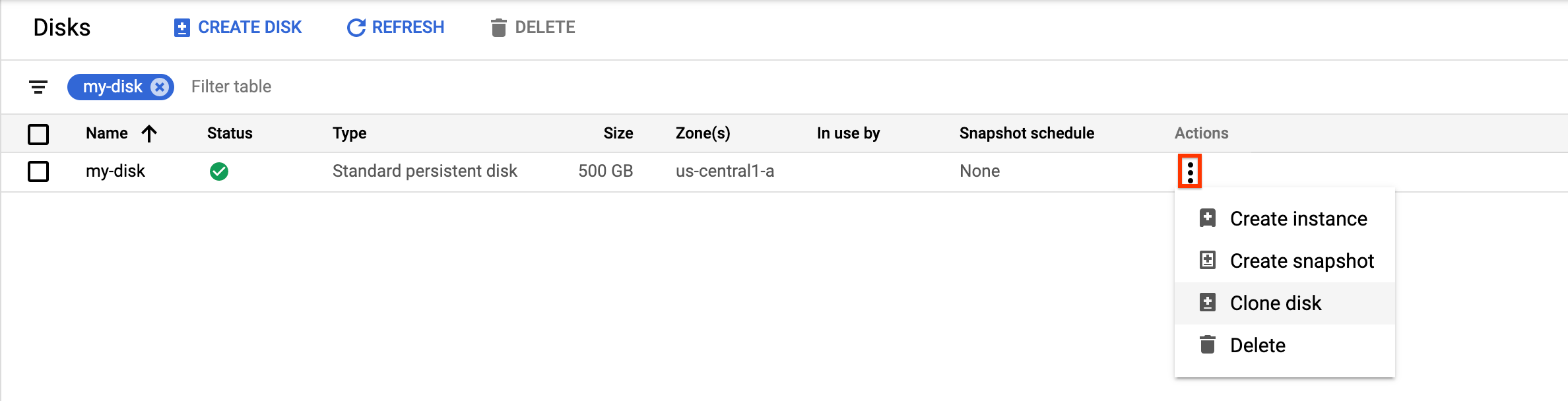
Dans le panneau Cloner le disque qui s'affiche, procédez comme suit :
- Dans le champ Nom, spécifiez un nom pour le disque cloné.
- Pour Emplacement, vérifiez que l'option Zone unique est sélectionnée.
- Sous Propriétés, vérifiez les autres détails du disque cloné.
- Pour terminer la création du disque cloné, cliquez sur Créer.
gcloud
Pour cloner un disque source zonal et créer un disque zonal, exécutez la commande
disks createet spécifiez l'option--source-disk:gcloud compute disks create TARGET_DISK_NAME \ --description="cloned disk" \ --source-disk=projects/PROJECT_ID/zones/ZONE/disks/SOURCE_DISK_NAMERemplacez les éléments suivants :
TARGET_DISK_NAME: nom du nouveau disque.PROJECT_ID: ID de projet dans lequel cloner le disque.ZONE: zone de la source et du nouveau disque.SOURCE_DISK_NAME: nom du disque source.
Terraform
Pour créer un clone de disque, utilisez la ressource
google_compute_disk.Pour savoir comment appliquer ou supprimer une configuration Terraform, consultez la page Commandes Terraform de base.
Go
Go
Avant d'essayer cet exemple, suivez les instructions de configuration pour Go décrites dans le Guide de démarrage rapide de Compute Engine à l'aide des bibliothèques clientes. Pour en savoir plus, consultez la documentation de référence de l'API Go Compute Engine.
Pour vous authentifier auprès de Compute Engine, configurez le service Identifiants par défaut de l'application. Pour en savoir plus, consultez Configurer l'authentification pour un environnement de développement local.
Java
Java
Avant d'essayer cet exemple, suivez les instructions de configuration pour Java décrites dans le Guide de démarrage rapide de Compute Engine à l'aide des bibliothèques clientes. Pour en savoir plus, consultez la documentation de référence de l'API Java Compute Engine.
Pour vous authentifier auprès de Compute Engine, configurez le service Identifiants par défaut de l'application. Pour en savoir plus, consultez Configurer l'authentification pour un environnement de développement local.
Python
Python
Avant d'essayer cet exemple, suivez les instructions de configuration pour Python décrites dans le Guide de démarrage rapide de Compute Engine à l'aide des bibliothèques clientes. Pour en savoir plus, consultez la documentation de référence de l'API Python Compute Engine.
Pour vous authentifier auprès de Compute Engine, configurez le service Identifiants par défaut de l'application. Pour en savoir plus, consultez Configurer l'authentification pour un environnement de développement local.
REST
Pour cloner un disque source zonal et créer un disque zonal, envoyez une requête
POSTà la méthodecompute.disks.insert. Dans le corps de la requête, spécifiez les paramètresnameetsourceDisk. Le clone du disque hérite de toutes les autres propriétés du disque source que vous n'avez pas renseignées.POST https://compute.googleapis.com/compute/v1/projects/PROJECT_ID/zones/ZONE/disks { "name": "TARGET_DISK_NAME" "sourceDisk": "projects/PROJECT_ID/zones/ZONE/disks/SOURCE_DISK_NAME" }Remplacez les éléments suivants :
PROJECT_ID: ID de projet dans lequel cloner le disque.ZONE: zone de la source et du nouveau disque.TARGET_DISK_NAME: nom du nouveau disque.SOURCE_DISK_NAME: nom du disque source.
Créer un clone de disque régional à partir d'un disque zonal
Vous pouvez créer un disque Persistent Disk régional en clonant un volume Persistent Disk zonal existant. Pour migrer un disque zonal vers un disque régional, nous vous recommandons cette option plutôt que de créer un instantané du disque zonal et de restaurer l'instantané sur un nouveau disque régional.
Console
Dans la console Google Cloud , accédez à la page Disques.
Dans la liste des disques, accédez au volume Persistent Disk zonal que vous souhaitez cloner.
Dans la colonne Actions, cliquez sur le bouton de menu , puis sélectionnez Cloner le disque.
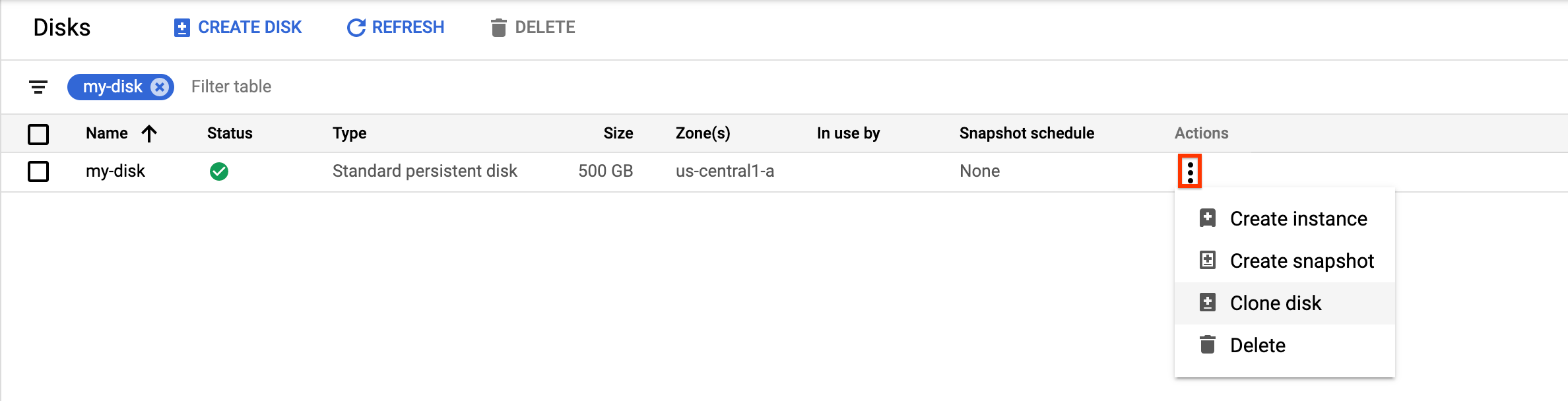
Dans le panneau Cloner le disque qui s'affiche, procédez comme suit :
- Dans le champ Nom, spécifiez un nom pour le disque cloné.
- Pour Emplacement, sélectionnez Régional, puis sélectionnez la zone d'instances dupliquées secondaire pour le nouveau disque régional cloné.
- Sous Propriétés, vérifiez les autres détails du disque cloné.
- Pour terminer la création du disque cloné, cliquez sur Créer.
gcloud
Pour créer un clone de disque régional à partir d'un disque zonal, exécutez la commande
gcloud compute disks createet spécifiez les paramètres--regionet--replica-zones.gcloud compute disks create TARGET_DISK_NAME \ --description="zonal to regional cloned disk" \ --region=CLONED_REGION \ --source-disk=SOURCE_DISK_NAME \ --source-disk-zone=SOURCE_DISK_ZONE \ --replica-zones=SOURCE_DISK_ZONE,REPLICA_ZONE_2 \ --project=PROJECT_ID
Remplacez les éléments suivants :
TARGET_DISK_NAME: nom du nouveau clone de disque régional.CLONED_REGION: région des disques source et cloné.SOURCE_DISK_NAME: nom du disque zonal à cloner.SOURCE_DISK_ZONE: zone du disque source. Il s'agira également de la première zone d'instance répliquée pour le clone de disque régional.REPLICA_ZONE_2: deuxième zone d'instance répliquée du nouveau clone de disque régional.PROJECT_ID: ID de projet dans lequel cloner le disque.
Terraform
Pour créer un clone de disque régional à partir d'un disque zonal, vous pouvez éventuellement créer un instantané du disque zonal, puis cloner l'instantané. Pour ce faire, utilisez les ressources suivantes :
Pour savoir comment appliquer ou supprimer une configuration Terraform, consultez la page Commandes Terraform de base.
Go
Go
Avant d'essayer cet exemple, suivez les instructions de configuration pour Go décrites dans le Guide de démarrage rapide de Compute Engine à l'aide des bibliothèques clientes. Pour en savoir plus, consultez la documentation de référence de l'API Go Compute Engine.
Pour vous authentifier auprès de Compute Engine, configurez le service Identifiants par défaut de l'application. Pour en savoir plus, consultez Configurer l'authentification pour un environnement de développement local.
Java
Java
Avant d'essayer cet exemple, suivez les instructions de configuration pour Java décrites dans le Guide de démarrage rapide de Compute Engine à l'aide des bibliothèques clientes. Pour en savoir plus, consultez la documentation de référence de l'API Java Compute Engine.
Pour vous authentifier auprès de Compute Engine, configurez le service Identifiants par défaut de l'application. Pour en savoir plus, consultez Configurer l'authentification pour un environnement de développement local.
Python
Python
Avant d'essayer cet exemple, suivez les instructions de configuration pour Python décrites dans le Guide de démarrage rapide de Compute Engine à l'aide des bibliothèques clientes. Pour en savoir plus, consultez la documentation de référence de l'API Python Compute Engine.
Pour vous authentifier auprès de Compute Engine, configurez le service Identifiants par défaut de l'application. Pour en savoir plus, consultez Configurer l'authentification pour un environnement de développement local.
REST
Pour créer un clone de disque régional à partir d'un disque zonal, envoyez une requête
POSTà la méthodecompute.disks.insertet spécifiez les paramètressourceDisketreplicaZone.POST https://compute.googleapis.com/compute/v1/projects/PROJECT_ID/regions/CLONED_REGION/disks { "name": "TARGET_DISK_NAME" "sourceDisk": "projects/PROJECT_ID/zones/SOURCE_DISK_ZONE/disks/SOURCE_DISK_NAME" "replicaZone": "SOURCE_DISK_ZONE,REPLICA_ZONE_2" }Remplacez les éléments suivants :
PROJECT_ID: ID de projet dans lequel cloner le disque.TARGET_DISK_NAME: nom du nouveau clone de disque régional.CLONED_REGION: région des disques source et cloné.SOURCE_DISK_NAME: nom du disque zonal à cloner.SOURCE_DISK_ZONE: zone du disque source. Il s'agira également de la première zone d'instance répliquée pour le clone de disque régional.REPLICA_ZONE_2: deuxième zone d'instance répliquée du nouveau clone de disque régional.
Créer un clone de disque source chiffré
Vous pouvez utiliser une clé de chiffrement fournie par le client (CSEK) ou une clé de chiffrement gérée par le client pour chiffrer vos disques.
Créer des clones de disques chiffrés par CSEK
Si vous utilisez une clé CSEK pour chiffrer votre disque source, vous devez également utiliser la même clé pour chiffrer le clone.
Console
Dans la console Google Cloud , accédez à la page Disques.
Dans la liste des disques persistants zonaux, identifiez le disque que vous souhaitez cloner.
Dans la colonne Actions, cliquez sur le bouton de menu , puis sélectionnez Cloner le disque.
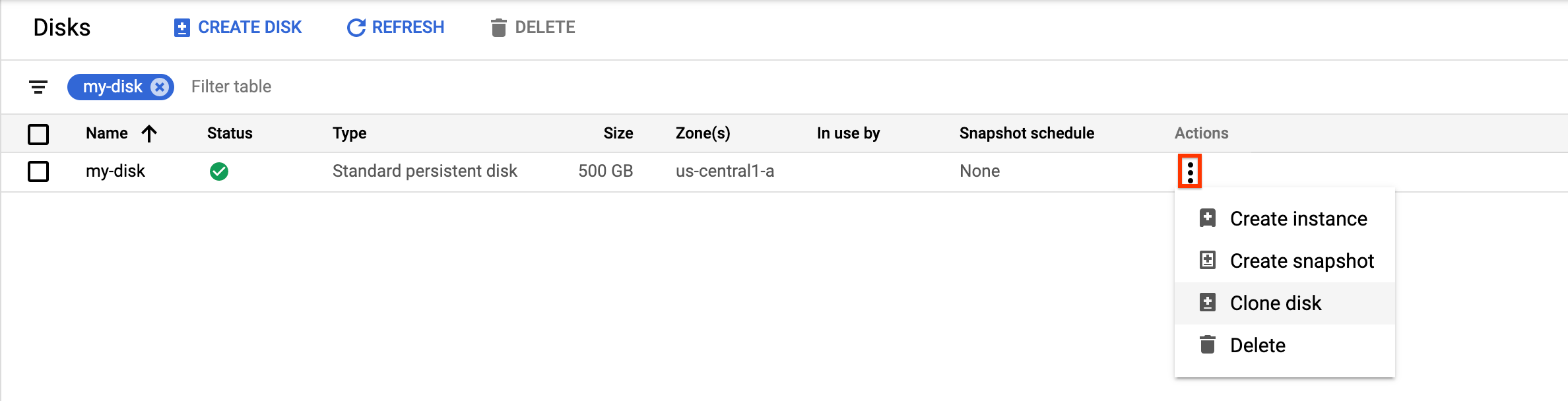
Dans le panneau Cloner le disque qui s'affiche, procédez comme suit :
- Dans le champ Nom, spécifiez un nom pour le disque cloné.
- Dans le champ Déchiffrement et chiffrement, indiquez la clé de chiffrement du disque source.
- Sous Propriétés, vérifiez les autres détails du disque cloné.
- Pour terminer la création du disque cloné, cliquez sur Créer.
gcloud
Pour créer un clone de disque pour un disque source chiffré par CSEK, exécutez la commande
gcloud compute disks createet fournissez la clé de chiffrement du disque source à l'aide de l'option--csek-key-file. Si vous utilisez une clé encapsulée en RSA, exécutez la commandegcloud beta compute disks create.gcloud compute disks create TARGET_DISK_NAME \ --description="cloned disk" \ --source-disk=projects/PROJECT_ID/zones/ZONE/disks/SOURCE_DISK_NAME \ --csek-key-file example-key-file.json
Remplacez les éléments suivants :
TARGET_DISK_NAME: nom du nouveau disque.PROJECT_ID: ID de projet dans lequel cloner le disque.ZONE: zone de la source et du nouveau disque.SOURCE_DISK_NAME: nom du disque source.
Go
Go
Avant d'essayer cet exemple, suivez les instructions de configuration pour Go décrites dans le Guide de démarrage rapide de Compute Engine à l'aide des bibliothèques clientes. Pour en savoir plus, consultez la documentation de référence de l'API Go Compute Engine.
Pour vous authentifier auprès de Compute Engine, configurez le service Identifiants par défaut de l'application. Pour en savoir plus, consultez Configurer l'authentification pour un environnement de développement local.
Java
Java
Avant d'essayer cet exemple, suivez les instructions de configuration pour Java décrites dans le Guide de démarrage rapide de Compute Engine à l'aide des bibliothèques clientes. Pour en savoir plus, consultez la documentation de référence de l'API Java Compute Engine.
Pour vous authentifier auprès de Compute Engine, configurez le service Identifiants par défaut de l'application. Pour en savoir plus, consultez Configurer l'authentification pour un environnement de développement local.
Python
Python
Avant d'essayer cet exemple, suivez les instructions de configuration pour Python décrites dans le Guide de démarrage rapide de Compute Engine à l'aide des bibliothèques clientes. Pour en savoir plus, consultez la documentation de référence de l'API Python Compute Engine.
Pour vous authentifier auprès de Compute Engine, configurez le service Identifiants par défaut de l'application. Pour en savoir plus, consultez Configurer l'authentification pour un environnement de développement local.
REST
Pour créer un clone de disque pour un disque source chiffré par CSEK, effectuez une requête
POSTà la méthodecompute.disks.insertet fournissez la clé de chiffrement du disque source à l'aide de la propriétédiskEncryptionKey. Si vous utilisez une clé encapsulée en RSA, utilisez la versionbetade la méthode.POST https://compute.googleapis.com/compute/v1/projects/PROJECT_ID/zones/ZONE/disks { "name": "TARGET_DISK_NAME" "sourceDisk": "projects/PROJECT_ID/zones/ZONE/disks/SOURCE_DISK_NAME" "diskEncryptionKey": { "rsaEncryptedKey": "ieCx/NcW06PcT7Ep1X6LUTc/hLvUDYyzSZPPVCVPTVEohpeHASqC8uw5TzyO9U+Fka9JFHz0mBibXUInrC/jEk014kCK/NPjYgEMOyssZ4ZINPKxlUh2zn1bV+MCaTICrdmuSBTWlUUiFoDD6PYznLwh8ZNdaheCeZ8ewEXgFQ8V+sDroLaN3Xs3MDTXQEMMoNUXMCZEIpg9Vtp9x2oeQ5lAbtt7bYAAHf5l+gJWw3sUfs0/Glw5fpdjT8Uggrr+RMZezGrltJEF293rvTIjWOEB3z5OHyHwQkvdrPDFcTqsLfh+8Hr8g+mf+7zVPEC8nEbqpdl3GPv3A7AwpFp7MA==" }, }Remplacez les éléments suivants :
PROJECT_ID: ID de projet dans lequel cloner le disque.ZONE: zone de la source et du nouveau disque.TARGET_DISK_NAME: nom du nouveau disque.SOURCE_DISK_NAME: nom du disque source.
Créer des clones de disques chiffrés par CMEK
Si vous utilisez une clé CMEK pour chiffrer votre disque source, vous devez également utiliser la même clé pour chiffrer le clone.
Console
Compute Engine chiffre automatiquement le clone à l'aide de la clé de chiffrement du disque source.
gcloud
Pour créer un clone de disque pour un disque source chiffré par CMEK, exécutez la commande
gcloud compute disks createet fournissez la clé de chiffrement du disque source à l'aide de l'option--kms-key. Si vous utilisez une clé encapsulée en RSA, exécutez la commandegcloud beta compute disks create.gcloud compute disks create TARGET_DISK_NAME \ --description="cloned disk" \ --source-disk=projects/PROJECT_ID/zones/ZONE/disks/SOURCE_DISK_NAME \ --kms-key projects/KMS_PROJECT_ID/locations/REGION/keyRings/KEY_RING/cryptoKeys/KEY
Remplacez les éléments suivants :
TARGET_DISK_NAME: nom du nouveau disque.PROJECT_ID: ID de projet dans lequel cloner le disque.ZONE: zone de la source et du nouveau disque.SOURCE_DISK_NAME: nom du disque source.KMS_PROJECT_ID: ID du projet pour la clé de chiffrement.REGION: région de la clé de chiffrement.KEY_RING: trousseau de clés de la clé de chiffrement.KEY: nom de la clé de chiffrement.
Go
Go
Avant d'essayer cet exemple, suivez les instructions de configuration pour Go décrites dans le Guide de démarrage rapide de Compute Engine à l'aide des bibliothèques clientes. Pour en savoir plus, consultez la documentation de référence de l'API Go Compute Engine.
Pour vous authentifier auprès de Compute Engine, configurez le service Identifiants par défaut de l'application. Pour en savoir plus, consultez Configurer l'authentification pour un environnement de développement local.
Java
Java
Avant d'essayer cet exemple, suivez les instructions de configuration pour Java décrites dans le Guide de démarrage rapide de Compute Engine à l'aide des bibliothèques clientes. Pour en savoir plus, consultez la documentation de référence de l'API Java Compute Engine.
Pour vous authentifier auprès de Compute Engine, configurez le service Identifiants par défaut de l'application. Pour en savoir plus, consultez Configurer l'authentification pour un environnement de développement local.
Python
Python
Avant d'essayer cet exemple, suivez les instructions de configuration pour Python décrites dans le Guide de démarrage rapide de Compute Engine à l'aide des bibliothèques clientes. Pour en savoir plus, consultez la documentation de référence de l'API Python Compute Engine.
Pour vous authentifier auprès de Compute Engine, configurez le service Identifiants par défaut de l'application. Pour en savoir plus, consultez Configurer l'authentification pour un environnement de développement local.
REST
Pour créer un clone de disque pour un disque source chiffré par CSEK, effectuez une requête
POSTà la méthodecompute.disks.insertet fournissez la clé de chiffrement du disque source à l'aide de la propriétékmsKeyName. Si vous utilisez une clé encapsulée en RSA, utilisez la versionbetade la méthode.POST https://compute.googleapis.com/compute/v1/projects/PROJECT_ID/zones/ZONE/disks { "name": "TARGET_DISK_NAME" "sourceDisk": "projects/PROJECT_ID/zones/ZONE/disks/SOURCE_DISK_NAME" "diskEncryptionKey": { "kmsKeyName": "projects/KMS_PROJECT_ID/locations/REGION/keyRings/KEY_RING/cryptoKeys/KEY" }, }Remplacez les éléments suivants :
PROJECT_ID: ID de projet dans lequel cloner le disque.ZONE: zone de la source et du nouveau disque.TARGET_DISK_NAME: nom du nouveau disque.SOURCE_DISK_NAME: nom du disque source.KMS_PROJECT_ID: ID du projet pour la clé de chiffrement.REGION: région de la clé de chiffrement.KEY_RING: trousseau de clés de la clé de chiffrement.KEY: nom de la clé de chiffrement.
Étape suivante
- Découvrez comment sauvegarder régulièrement vos disques à l'aide d'instantanés standards afin d'éviter toute perte de données inattendue.
- Découvrez comment sauvegarder vos disques sur place à l'aide d'instantanés immédiats.
- Découvrez comment utiliser des disques persistants régionaux pour effectuer une réplication synchrone entre deux zones.
- En savoir plus sur la réplication asynchrone
Sauf indication contraire, le contenu de cette page est régi par une licence Creative Commons Attribution 4.0, et les échantillons de code sont régis par une licence Apache 2.0. Pour en savoir plus, consultez les Règles du site Google Developers. Java est une marque déposée d'Oracle et/ou de ses sociétés affiliées.
Dernière mise à jour le 2025/09/04 (UTC).
-

